智能手机中所谓的“病毒”,基本上就是一些留有后门或被植入木马的应用 。 通常情况下,虽然使用系统自带的“手机管家”App,可对此类应用进行查杀,但是当这些应用获取部分系统权限后,即使手机管家也无可奈何,这时便可尝试通过恢复出厂设置来解决问题 。
以系统版本为EMUI11的华为手机为例,通过恢复出厂设置来解决中毒问题的详细操作方法如下:
1、通过桌面点击“设置”App,进入“设置”功能列表 。
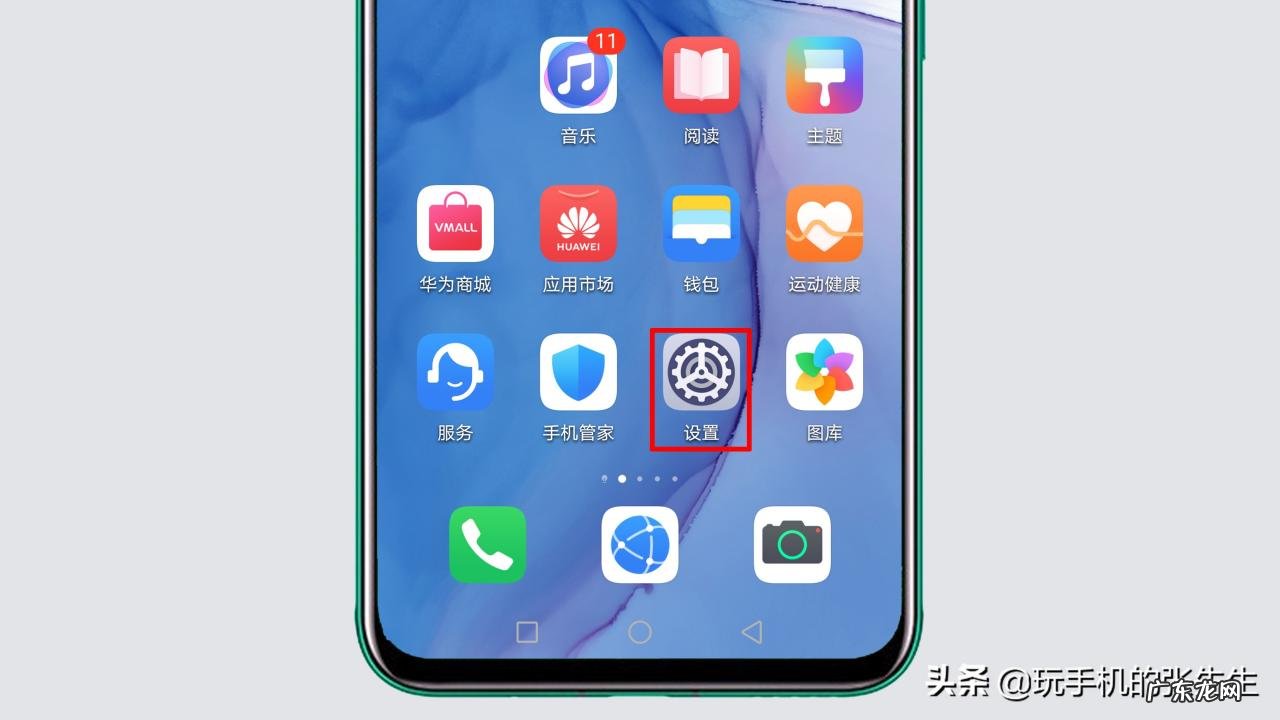
文章插图
2、在“设置”功能列表中,点击“系统和更新” 。
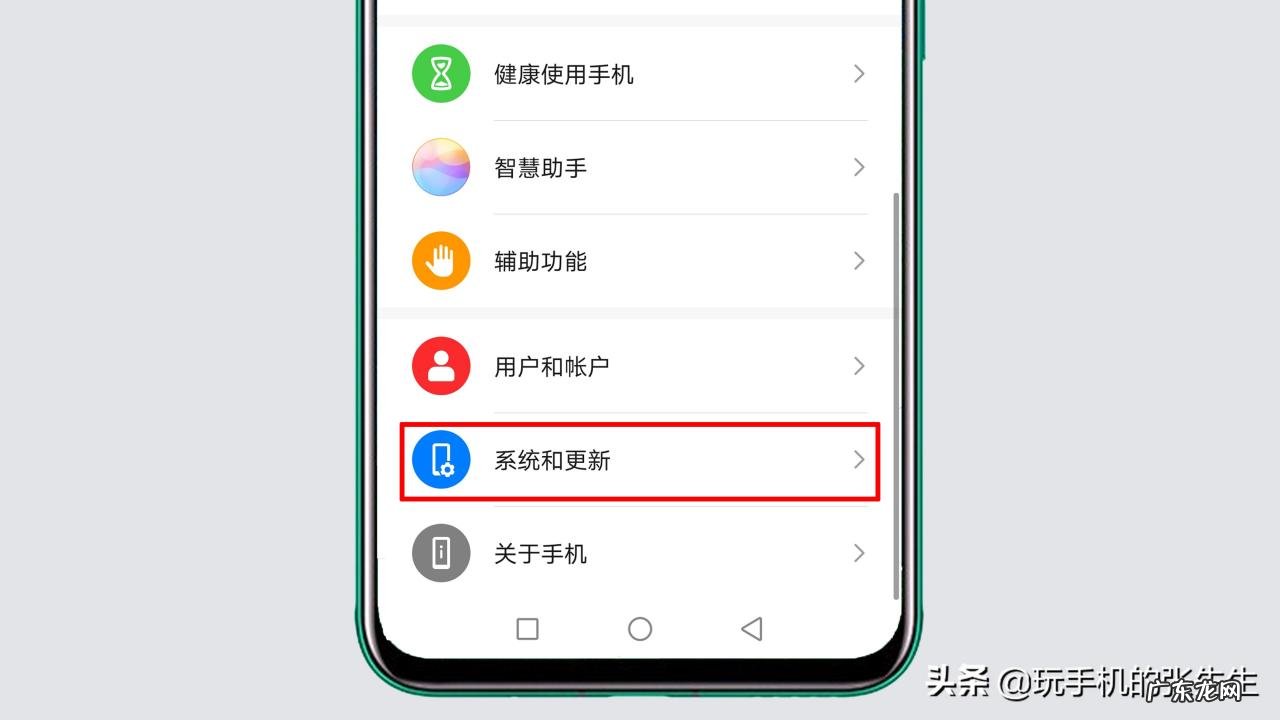
文章插图
3、在“系统和更新”功能列表中,点击“重置” 。
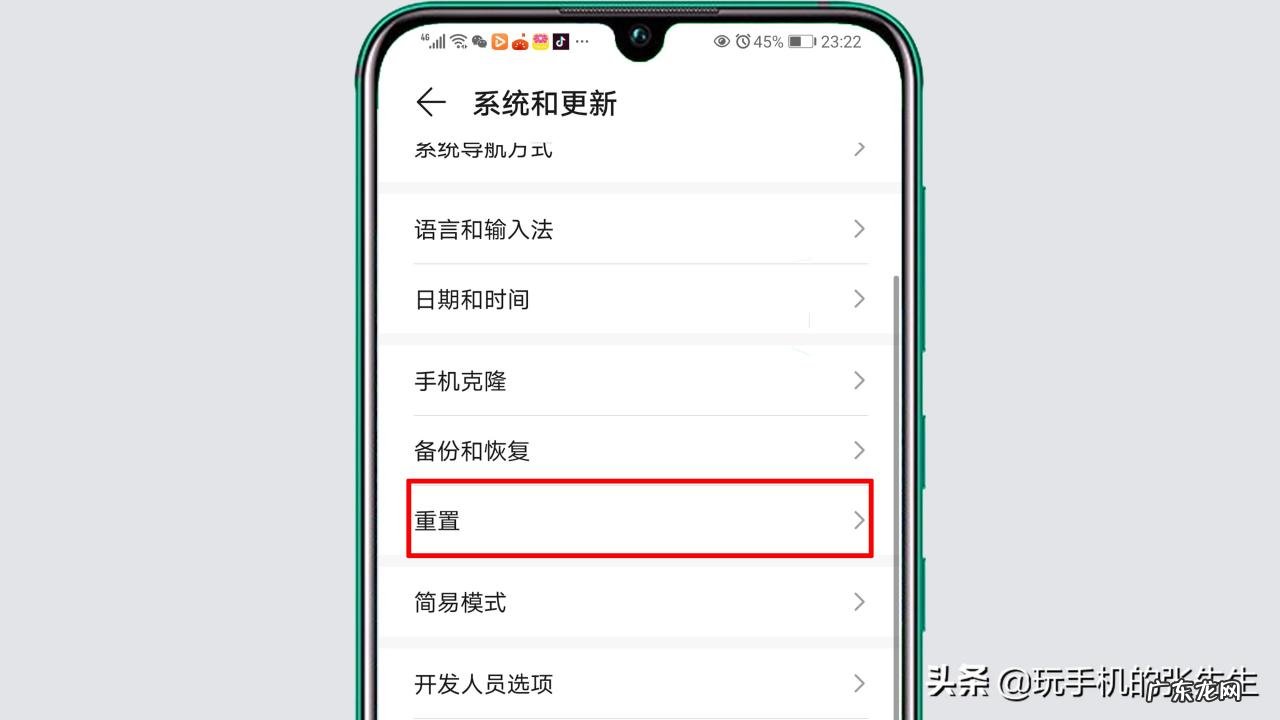
文章插图
【清理病毒操作步骤图文详解 怎样清理手机病毒更彻底】4、在“重置”功能列表中,点击“恢复出厂设置” 。
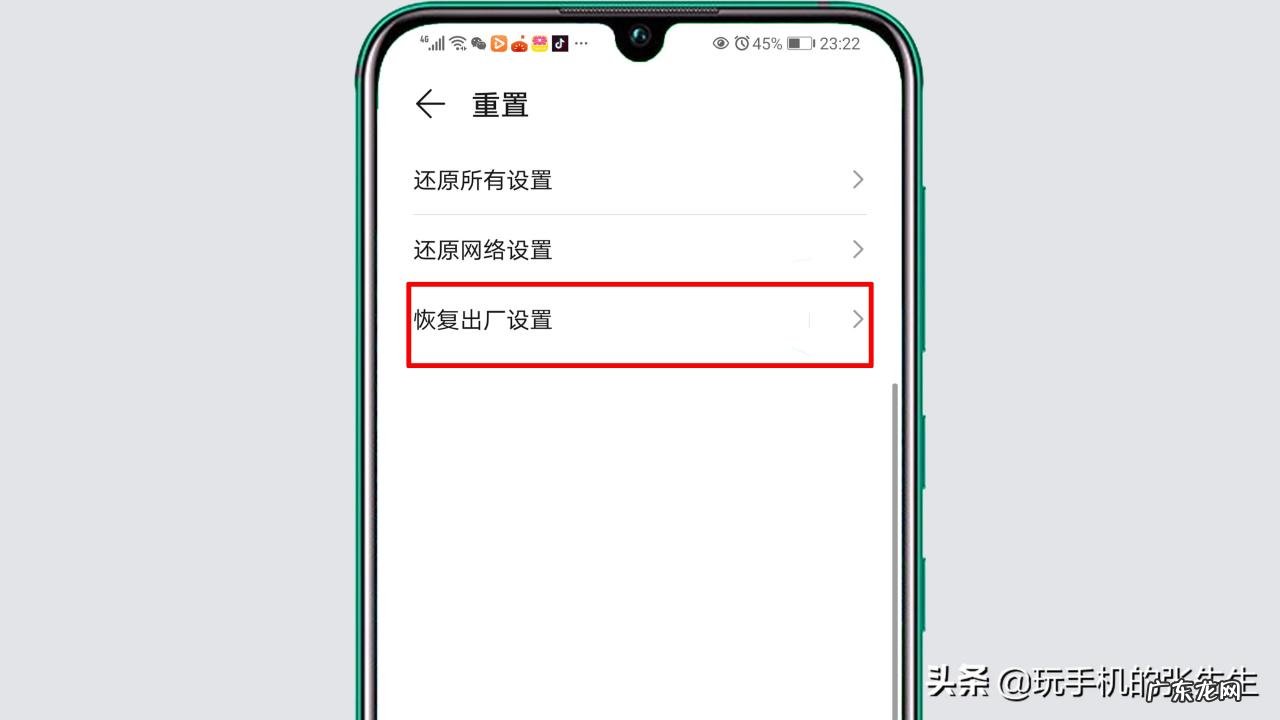
文章插图
5、在“恢复出厂设置”功能窗口,将屏幕滑至底部,点击“重置手机” 。
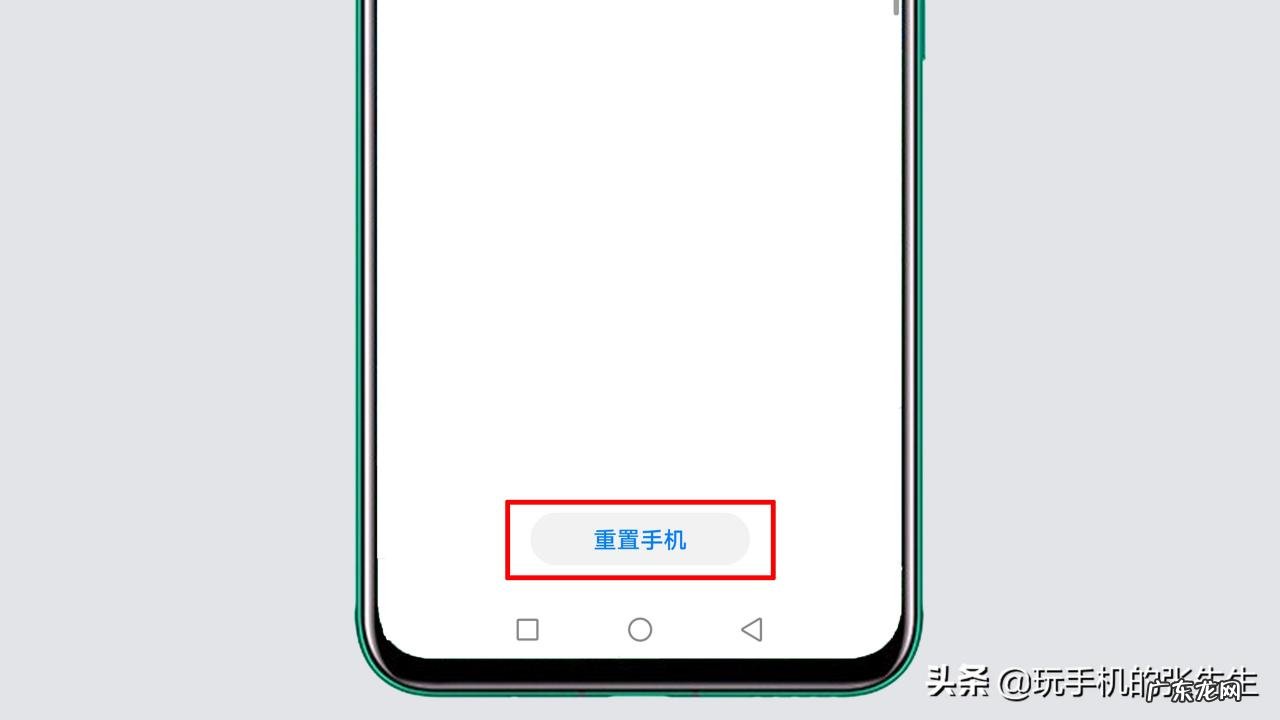
文章插图
6、在“重置手机”功能窗口,点击“备份” 。
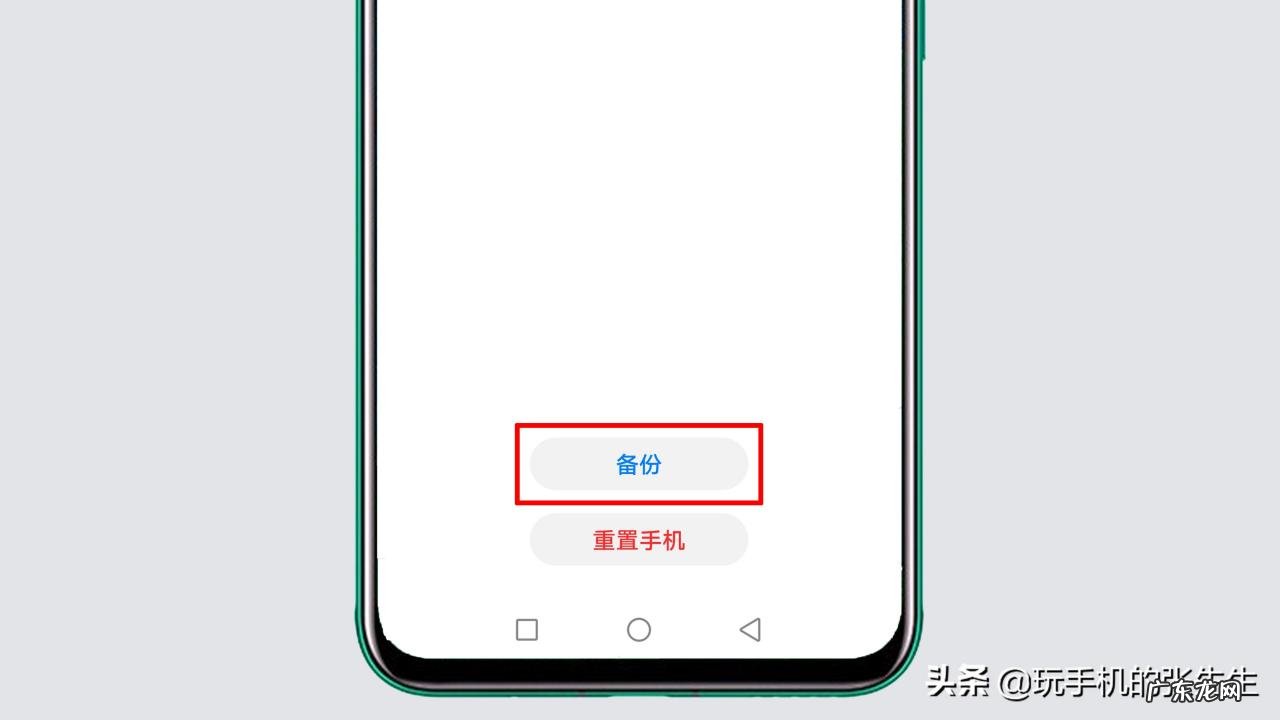
文章插图
7、在“云空间”功能窗口,点击“云备份” 。
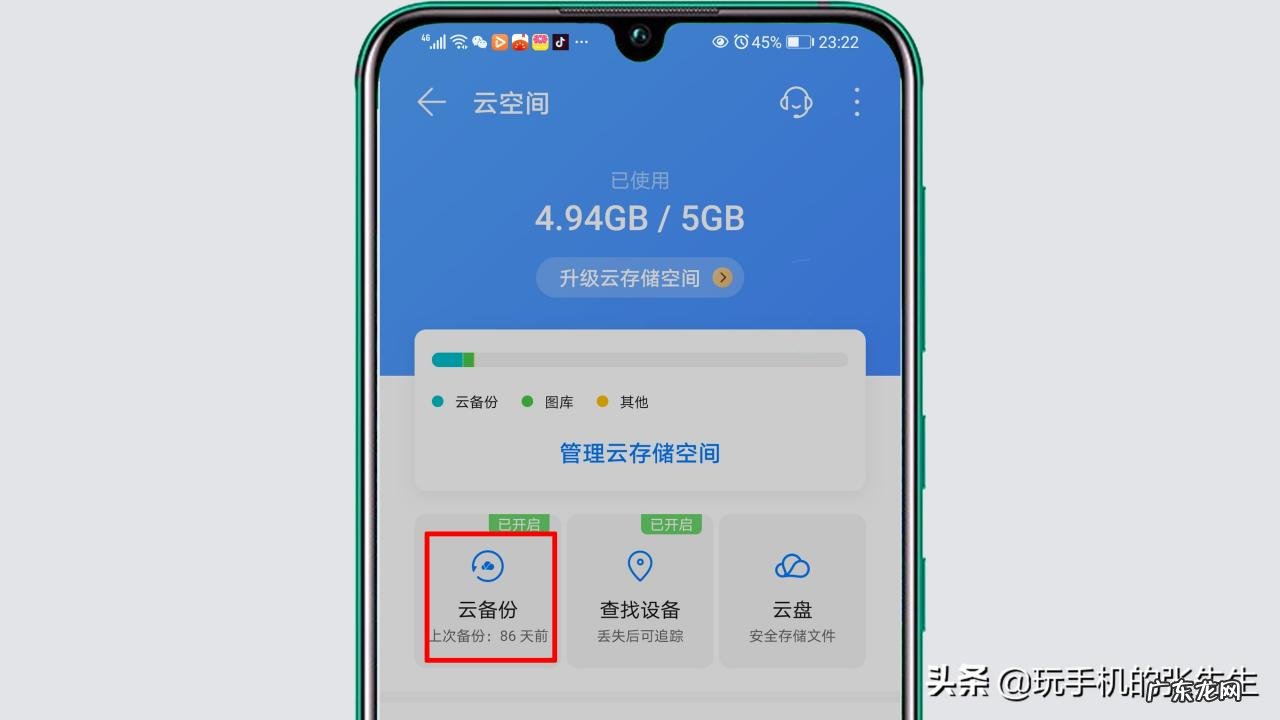
文章插图
8、在“云备份”功能窗口,点击“立即备份”,备份结束后,返回至“重置手机”功能窗口 。

文章插图
9、在“重置手机”功能窗口,点击“重置手机”,在验证身份后,系统会开始恢复出厂设置,若干分钟后,即可重新进入系统 。
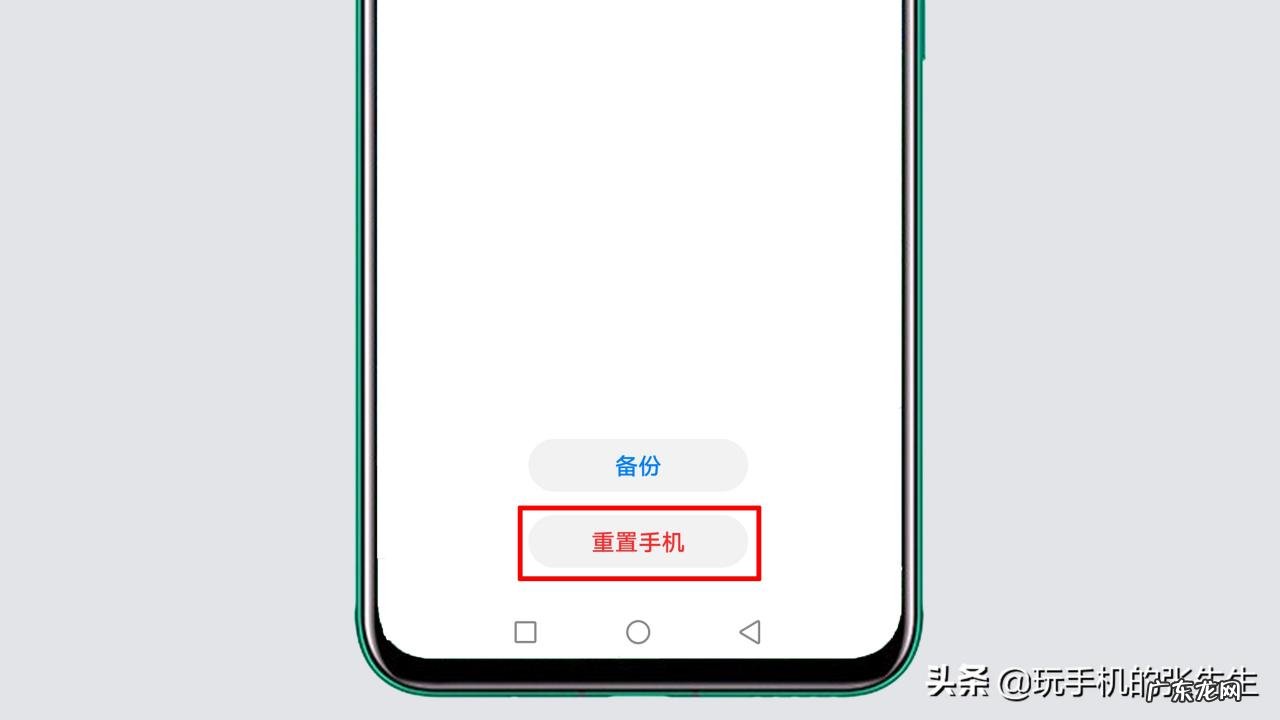
文章插图
注意事项
- 在执行以上操作前,除了需要通过“云空间”功能备份联系人等数据,还需额外对相册中的照片、各应用账号及密码进行备份 。
- 在执行恢复出厂设置前,建议关闭“查找手机”功能,以防止因为忘记账号和密码无法激活手机 。
- 恢复出厂设置操作结束后,手机需要通过向导执行激活,激活成功即可进入桌面 。
- 手机再次进入桌面后,可通过云空间功能,恢复已备份的数据 。
- 如果手机卡顿,无法执行以上操作,可在关机状态下,通过物理按键进入Recovery进行操作 。
- 以上操作步骤只针对未获取Root权限的智能手机 。 对于已获取Root权限的智能手机,建议刷机后再进行该操作 。
特别声明:本站内容均来自网友提供或互联网,仅供参考,请勿用于商业和其他非法用途。如果侵犯了您的权益请与我们联系,我们将在24小时内删除。
